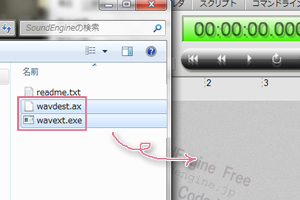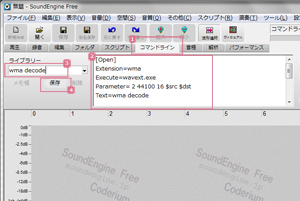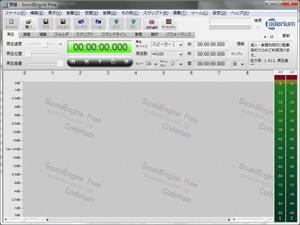SoundEngine FreeではWMA形式のファイルを読み込めないので、WMAファイルを読み込めるように設定する方法についてのメモです。必要なファイルとコマンドを追加するだけで、一瞬でWMA形式からWAV形式に自動変換後、読み込んでくれるので、SoundEngine Freeですぐ編集ができるようになります。
【仕様】SoundEngine Free: Ver.4.59
スポンサーリンク
[adSense]
wavextのダウンロード
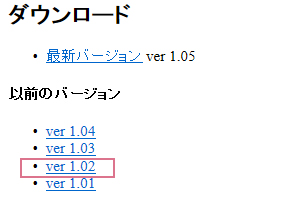
まず、WMA形式からWAV形式に変換してくれるコマンドラインツール「wavext」をダウンロードします。
・「WAVファイル変換・抽出ツール(wavext)」のサイトにアクセスします。
「以前のバージョン」のところの
「・ver 1.02」
をクリックして
「wavext102.zip」ファイルをダウンロードします。
wavextをSoundEngine Freeにインストール
wavext102.zipを解凍し、
「wavext.exe」と
「wavdest.ax」の2ファイルをSoundEngine Freeの画面にドラッグアンドドロップします。
「ドラッグアンドドロップされたファイルを初期設定フォルダにコピーしました。」と表示されるので、「OK」をクリック
コマンドラインの作成
次にコマンドラインでファイルの拡張子・実行する外部コマンド名・外部コマンドに渡すパラメータを定義します。
1.SoundEngine Freeの「コマンドライン」タブをクリック
2.コマンドラインの欄に下記のテキストを貼り付ける
[Open] Extension=wma Execute=wavext.exe Parameter= 2 44100 16 $src $dst Text=wma decode [Open] Extension=wmv Execute=wavext.exe Parameter= 2 44100 16 $src $dst Text=wmv decode
3.ライブラリーの欄に「wma decode」など任意の名前を入力
4.「保存」をクリック
WMAファイルが開けたら完了です。
ひとこと
音源の多くがWMAファイルの場合に、ひとつひとつ手動でWAVに変換してからSoundEngine Freeで編集なんてとても大変ですよね。
直接SoundEngine Freeで開けると、かなりの時間を短縮できるのでここは是非ともクリアしておきたいところです。
追記
SoundEngine freeでMP3ファイルを編集できるようにする為の備忘録です。
⇒ SoundEngine free | MP3形式を読み込んで編集する方法
SoundEngine freeで簡単に曲を短く編集できる備忘録です。
⇒ SoundEngine Free | 曲の長さを短く編集する方法